
Excel ROWS-Funktion (Inhaltsverzeichnis)
- Einführung in die ROWS-Funktion in Excel
- Wie verwende ich die ROWS-Funktion in Excel?
Einführung in die ROWS-Funktion in Excel
Excel ist nichts weiter als eine Tabelle mit Zeilen und Spalten. Jedes Mal, wenn wir an Excel arbeiten, müssen wir uns mit Zellen befassen. Eine Zelle ist nichts anderes als Kreuzungszeilen und -spalten. Während wir an Zellen arbeiten, werden wir immer eine Situation finden, in der wir herausfinden müssen, an wie vielen Zeilenbereichen wir arbeiten. Ihre Hilfe enthält die Excel-Funktion ROWS, mit der Sie die Anzahl der in einem Array vorhandenen Zeilen berechnen können.
Die Excel ROWS-Funktion ist im Abschnitt Lookup- und Referenzfunktionen unter Formeln in Excel kategorisiert. Das heißt, diese Funktion kann verwendet werden, um entweder die Werte / Zahlen nachzuschlagen oder die Referenzen herauszufinden. Und genau das macht die Funktion selbst. Sie sucht nach den bereitgestellten Zeilen in einem Array / einer Referenz und gibt die Anzahl dieser Zeilen als Ausgabe an. Sie können die Definition der Funktion sehen, wenn Sie mit der Maus in dieselbe Richtung navigieren. Unten ist der Screenshot zu sehen, der die Dinge klarer macht.
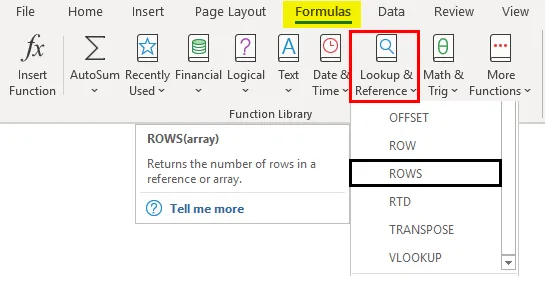
Syntax der ROWS-Funktion

Argument der ROWS-Funktion:
array - Dies ist ein erforderliches Argument, das den Zellenbereich angibt, der als Argument und Funktion verwendet werden kann, mit der die Anzahl der Zeilen für dieselbe Funktion erfasst wird.
Wie verwende ich die ROWS-Funktion in Excel?
Lassen Sie uns anhand einiger Beispiele verstehen, wie die ROWS-Funktion in Excel verwendet wird.
Sie können diese Excel-Vorlage für die Zeilenfunktion hier herunterladen - Excel-Vorlage für die ZeilenfunktionBeispiel # 1 - Anzahl der Zeilen berechnen
Gehen Sie folgendermaßen vor, um zu überprüfen, wie die Excel ROWS-Funktion funktioniert:
Schritt 1: Geben Sie in einem aktiven Excel-Arbeitsblatt die Syntax = ROW ein und wählen Sie die Funktion ROWS durch Doppelklicken aus der Liste der Funktionen aus, die angezeigt wird, sobald Sie mit der Eingabe der Funktionssyntax beginnen.

Schritt 2: Sobald Sie in der Liste auf die Funktion ROWS doppelklicken, wird sie in der Zelle angezeigt, auf die Sie verweisen, und Sie werden nach einem Argument gefragt, dh nach einem Array für die Zellenreferenz, durch das die Funktion die Anzahl der Zeilen zählen kann.
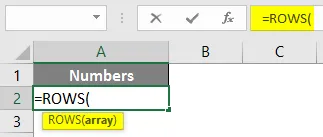
Schritt 3: Als Argument für diese Funktion müssen wir nun ein Array von Zellen bereitstellen. Put, B1: C10 als Array-Argument für die ROWS-Funktion.
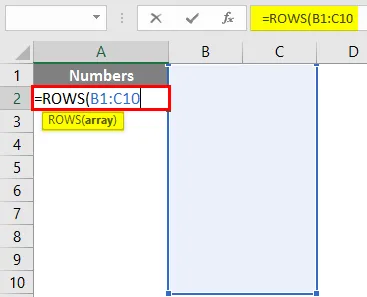
Nun werden wir mit B1: C10 als Argument herausfinden, was die Ausgabe für diese Funktion sein könnte. Wenn Sie sehen, ist das Array unabhängig von einer Spalte bis zur zehnten Excel - Zeile groß. Darüber hinaus ermittelt die ROWS-Funktion die Spaltennummern nicht. Daher sollte die ideale Ausgabe 10 unter Zelle A1 sein.
Schritt 4: Vervollständigen Sie die Formel, indem Sie nach einem Array-Eingabeargument schließende Klammern einfügen und die Eingabetaste drücken, um die Ausgabe anzuzeigen.
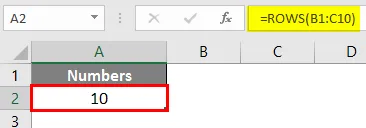
Beispiel 2 - Berechnen Sie die Anzahl der Zeilen für eine Array-Konstante
Die ROWS-Funktion kann auch für Array-Konstanten verwendet werden. Array-Konstanten sind Zahlen in geschweiften Klammern. Ex. (1; 2; 3)
Schritt 1: Beginnen Sie in Zelle A2 des aktiven Excel-Arbeitsblatts mit der Eingabe von = ROW, und wählen Sie die Funktion ROWS aus der Liste aus.

Schritt 2: Verwenden Sie nach Auswahl der Funktion (1; 3; 5; 7; 9) als Argument für diese Funktion. Stellen Sie sicher, dass Sie die Array-Konstanten durch ein Semikolon anstelle eines Kommas trennen. Dadurch werden sie in einzelne Array-Konstanten konvertiert.

Schritt 3: Schließen Sie die ROWS-Funktion mit schließenden Klammern ab und drücken Sie die Eingabetaste, um die Ausgabe anzuzeigen.

Dieser Code betrachtet jede Konstante als Zeilennummer und gibt die Anzahl aller in einem Array vorhandenen Konstanten an. Zum Beispiel steht 1 für die 1. Reihe, 3 für die 3. und so weiter. Das Interessante ist, dass dieses Beispiel keine Zeilen dazwischen enthält. Wie die 2., 4., 6. und 8. Reihe gelten sie nicht als Argument. Dies liegt daran, dass wir ein Semikolon als Trennzeichen verwendet haben, das jedes Element eines Arrays als einzige Entität definiert.
Beispiel # 3 - Zähle die Tabellenzeilen
Angenommen, wir haben eine Tabelle und möchten zählen, wie viele Zeilen die Tabelle erfasst hat. Dies können wir auch mit Hilfe der ROWS-Funktion tun.
Zuerst werden wir diese Daten in eine Tabelle konvertieren. Angenommen, wir haben die unten angegebenen Verkaufsdaten für die letzten vier Jahre
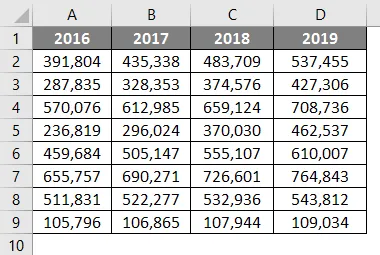
Klicken Sie in Excel auf die Registerkarte Einfügen und dann auf die Schaltfläche Tabelle, um eine Tabelle mit den angegebenen Daten einzufügen.

Schritt 1: Geben Sie in Zelle F1 die Formel = ROWS ein und wählen Sie die Funktion ROWS aus, indem Sie in der Liste der vorgeschlagenen Funktionen darauf doppelklicken.
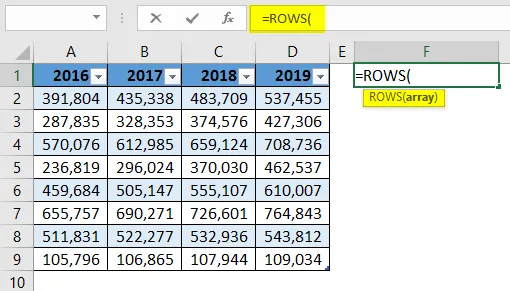
Schritt 2: Jetzt wird ein Array-Argument abgefragt, innerhalb dessen die Anzahl der Zeilen gezählt werden kann. Geben Sie dazu table in die Funktion ROWS ein und es wird die im System vorhandene aktive Tabelle angezeigt. Doppelklicken Sie darauf, um auszuwählen.

Es wird so aussehen wie im Screenshot unten. Nun wollen wir überprüfen, wie viele Zeilen diese Tabelle erfasst hat.

Schritt 3: Jetzt wird ein Array-Argument abgefragt, innerhalb dessen die Anzahl der Zeilen gezählt werden kann. Geben Sie dazu table in die Funktion ROWS ein und es wird die im System vorhandene aktive Tabelle angezeigt. Doppelklicken Sie darauf, um auszuwählen.
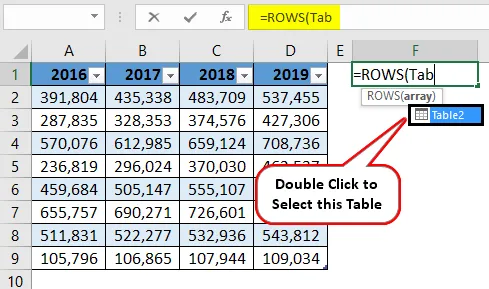
Schritt 4: Schließen Sie nun die Klammern, damit die Formel vollständig ist, und drücken Sie die Eingabetaste, um die Ausgabe anzuzeigen.
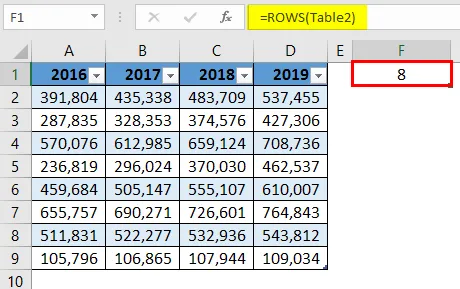
Dies ergibt eine Ausgabe von 8, was bedeutet, dass die Tabelle 8 Zeilen enthält. Interessant an diesem Beispiel ist, dass bei jedem Versuch, die von einer Tabelle erfassten Zeilen zu erfassen, die Kopfzeilen aus den Berechnungen immer vernachlässigt werden. In der Tabelle finden Sie 9 Zeilen mit Spaltenüberschriften. Da es sich jedoch um eine Tabelle handelt, werden Spaltenüberschriftenzeilen vernachlässigt.
Dies ist aus diesem Artikel. Lassen Sie uns die Dinge mit einigen Punkten abschließen, an die wir uns erinnern müssen.
Dinge, an die man sich erinnern sollte
- Diese Funktion kann ein Array oder eine einzelne Zelle als Referenz verwenden und gibt die Anzahl der in diesem Array vorhandenen Zeilen zurück. Wenn es sich um eine einzelne Zelle als Argument handelt, wird natürlich immer 1 als Zeilenzahl zurückgegeben.
- Wir können auch Array-Konstanten oder Array-Formeln als Argument für diese Funktion verwenden und sie gibt die Anzahl der Zeilen unter Array-Referenz zurück.
- Wenn eine Tabelle als Argument für diese Funktion verwendet wird, wird die Zeilenzahl für diese Tabelle ohne die Spaltenüberschriftenzeile zurückgegeben.
Empfohlene Artikel
Dies ist eine Anleitung zur ROWS-Funktion in Excel. Hier wird die Verwendung der ROWS-Funktion in Excel zusammen mit praktischen Beispielen und einer herunterladbaren Excel-Vorlage erläutert. Sie können auch unsere anderen Artikelvorschläge durchgehen -
- Excel-Suchfunktion
- Suchen und Ersetzen in Excel
- VBA E-Mail von Excel senden
- KPI-Dashboard in Excel